Er is niets frustrerender dan een programma te draaien dat je de hele tijd gebruikt en dan pas een foutmelding krijgt. In deze gevallen is het zeer waarschijnlijk dat de foutmelding verwijst naar de bestandsextensie ".dll". Omdat de meeste mensen het niet weten Wat is een dll-bestand? Of, op zijn minst, dit kan gebruikers in volledige paniek brengen. Gelukkig heeft het Windows-besturingssysteem enkele ingebouwde methoden om dit veelvoorkomende probleem aan te pakken.

Wat is een .dll-bestand?
Een DLL (Dynamic Link Library) is een bestand dat code en gegevens bevat die door meer dan één programma tegelijk kunnen worden gebruikt. Deze bestanden delen mogelijkheden en kenmerken met veel programma's om uw computer efficiënter te laten werken. In wezen verbeteren DLL-bestanden de prestaties van uw computer, verminderen ze schijfruimte door de noodzaak voor dubbele bestanden die hetzelfde doen te elimineren en efficiënter gebruik te maken van RAM.
Omdat DLL-bestanden zo vaak worden gebruikt, zijn ze vaak een bron van fouten. Ontbrekende of beschadigde DLL's kunnen een bron van frustratie zijn of erger nog, een volledige productiviteitscrash. Logica suggereert dat als Windows u op de hoogte stelt van een ontbrekend DLL-bestand, de beste oplossing zou zijn om het te downloaden. Dit is echter iets dat u wilt vermijden.

DLL's op internet zijn meestal verouderd, wat betekent dat ze uw probleem niet oplossen. In het ergste geval is het gedownloade DLL-bestand geïnfecteerd met malware. Dit kan ernstige problemen veroorzaken vanwege de manier waarop DLL-bestanden werken. Omdat het door veel programma's wordt gedeeld, kunt u een systeembrede infectie introduceren. Gelukkig zijn er manieren om het probleem met uw DLL-bestanden op te lossen, bij te werken en op te lossen zonder dat u ze van internet hoeft te downloaden.
Check updates
Soms start een programma niet op omdat je een belangrijke systeem- of software-update mist. Gelukkig maakt Windows het heel gemakkelijk om updates te vinden en toe te passen op zowel Windows zelf als de apps die je hebt geïnstalleerd.
dat Windows 10 staat erop updates toe te passen ، Of je het leuk vindt of niet. Als u echter een probleem ondervindt, moet u mogelijk controleren of er updates handmatig beschikbaar zijn of niet. Typ hiervoor Windows-update In het zoekveld op de taakbalk en klik op het eerste resultaat. Hierdoor wordt een nieuw venster geopend waarin u kunt controleren op beschikbare updates. Als Windows updates vindt, zal het u vertellen wanneer de installatie is gepland. Als u het meteen wilt installeren, klikt u op de knop "Nu installeren".
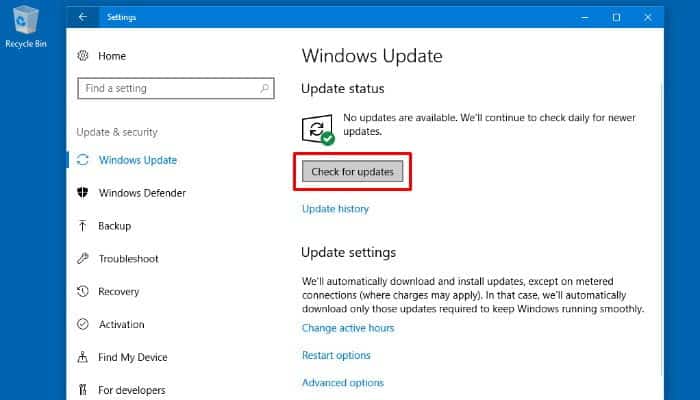
In eerdere versies van Windows verliep het updateproces niet zo automatisch als in Windows 10. Als u op updates wilt controleren, klikt u op de knop Start en typt u Windows update in de zoekbalk en druk op "Enter". In het Windows Update-venster ziet u dat updates zijn onderverdeeld in "Belangrijk" en "Optioneel". Hier kunt u op de knop Updates installeren of op de koppeling Updates klikken om handmatig de updates te selecteren die moeten worden toegepast.
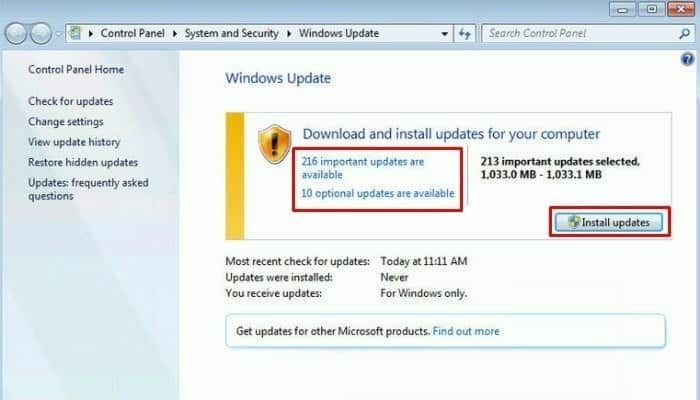
Systeembestandscontrole gebruiken
Als het probleem niet wordt opgelost door een systeembrede update uit te voeren, heeft Windows een oplossing. Deze mogelijke oplossing wordt Systeembestandscontrole genoemd. Het is een hulpprogramma dat beschadigde bestanden in Windows identificeert en herstelt. Het gebruik van Systeembestandscontrole vereist het gebruik van een opdrachtprompt. Hoewel dit sommige gebruikers enthousiast kan maken, is het uitvoeren van Systeembestandscontrole heel eenvoudig.
Plaats om te beginnen uw muisaanwijzer in de startbalk voor zoeken. In Windows 10 is het zoekvak rechtstreeks toegankelijk vanuit de taakbalk, terwijl in oudere versies van Windows de zoekbalk wordt gevonden na het klikken op de Start-knop. Typ met de muisaanwijzer in de zoekbalk Command Prompt en druk op Enter. Klik met de rechtermuisknop op "Opdrachtprompt" in de zoekresultaten. Als u een aanraakapparaat gebruikt, houdt u de opdrachtprompt ingedrukt. Als u dit doet, wordt een vervolgkeuzelijst gemaakt. Selecteer daar Uitvoeren als beheerder.
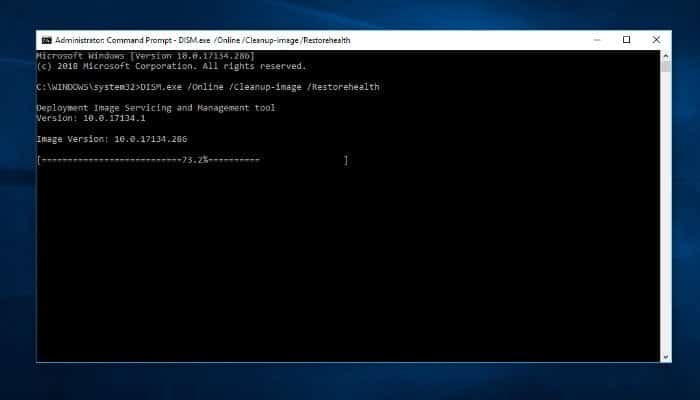
Het opdrachtpromptvenster zou nu op het scherm moeten verschijnen. Schrijf het volgende:
DISM.exe /Online /Cleanup-image /Restorehealth
Houd er rekening mee dat er een spatie is voor elke "/" Druk op "Enter" om de opdracht uit te voeren. Wees geduldig, want het kan even duren voordat dit is voltooid. Nadat het proces is voltooid, typt u het volgende:
sfc /scannow
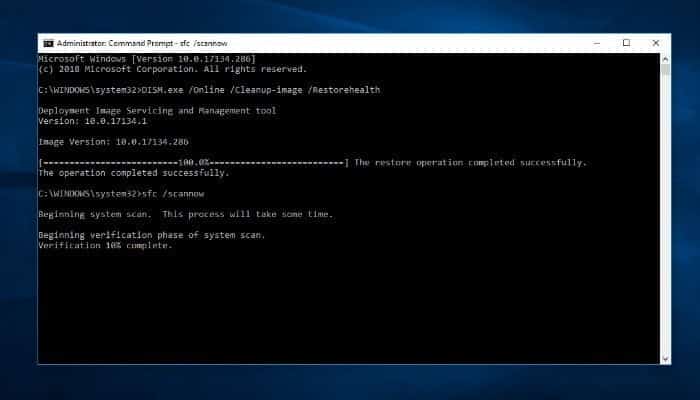
Nogmaals, zorg ervoor dat de spatie vóór de "/" staat en druk op "Enter" om de opdracht uit te voeren. Dit kan even duren, dus overweeg om een kopje koffie te zetten. Zodra het proces is voltooid, probeert u te doen wat u probeerde te doen toen u de foutmelding kreeg. Met een beetje geluk lost Systeembestandscontrole uw probleem op.
Andere situaties waarin de systeembestandscontrole u kan helpen
Systeembestandscontrole is een Windows-hulpprogramma dat sinds de release van Windows 98 bij het besturingssysteem is geleverd. Hoewel het meestal wordt gebruikt om fouten in DLL-bestanden op te lossen, kan Systeembestandscontrole ook worden gebruikt als er veel problemen optreden.
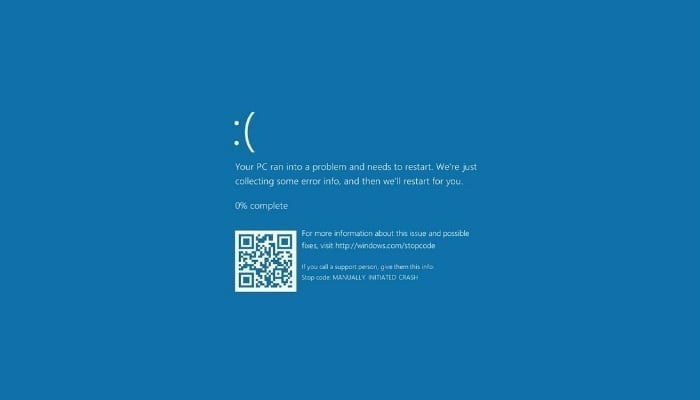
Neem bijvoorbeeld het beruchte "blue screen of death". Dit scherm heeft betrekking op een kritieke systeemfout waardoor Windows niet kan worden uitgevoerd. Systeembestandscontrole kan corruptie identificeren en repareren. Bovendien kunt u Systeembestandscontrole uitvoeren wanneer programma's of toepassingen crashen of zich abnormaal gedragen. Als u tot slot merkt dat sommige functies van Windows niet goed werken, kan Systeembestandscontrole het probleem mogelijk oplossen.
Heeft u ooit problemen gehad met DLL-bestanden? Zo ja, hoe heb je het opgelost? Laat het ons weten in de reacties!







